虚拟键盘打开win7电脑的两种方法
来源:Win7之家
时间:2023-08-10 09:15:21 424浏览 收藏
IT行业相对于一般传统行业,发展更新速度更快,一旦停止了学习,很快就会被行业所淘汰。所以我们需要踏踏实实的不断学习,精进自己的技术,尤其是初学者。今天golang学习网给大家整理了《虚拟键盘打开win7电脑的两种方法》,聊聊,我们一起来看看吧!
电脑虚拟键盘在电脑屏幕上,可以用鼠标打字。移动鼠标可以打字。虚拟键盘和键盘是一致的。唯一不方便的是点击鼠标使用。一旦键盘损坏,我们可以使用虚拟键盘代替它。接下来,我们将向您介绍两种打开虚拟键盘功能的方法。

虚拟键盘打开win7电脑的两种方法
1.用win7系统演示,打开我的电脑,即左下角。
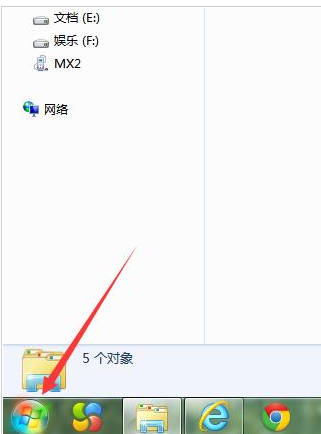
然后点击所有程序。
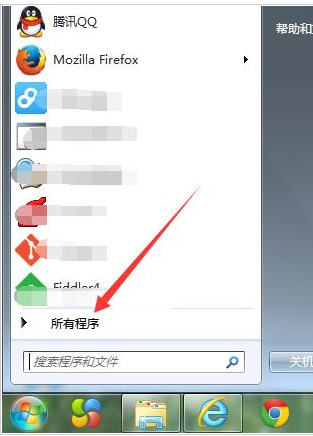
3.找到附件文件夹。
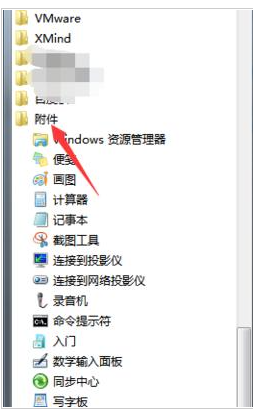
4.然后在易于访问的文件夹下找到一个屏幕键盘。
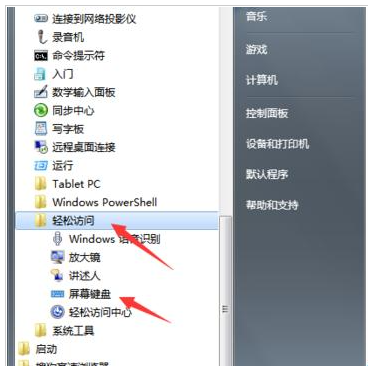
5.打开虚拟键盘。
方法二
点击我的电脑后,直接在输入框中输入屏幕键盘。
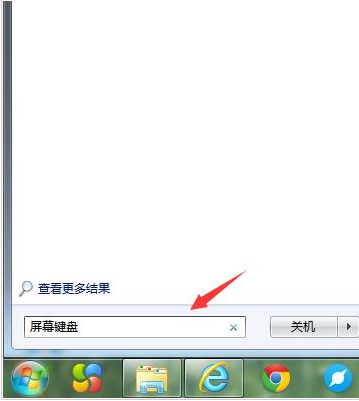
2.屏幕键盘显示在上面,双击屏幕键盘。
以上是两种打开系统虚拟键盘功能方法的介绍。其实操作很简单。你学会了吗?希望这篇文章能对大家有所帮助!
文中关于打开方法,Win电脑,虚拟键盘的知识介绍,希望对你的学习有所帮助!若是受益匪浅,那就动动鼠标收藏这篇《虚拟键盘打开win7电脑的两种方法》文章吧,也可关注golang学习网公众号了解相关技术文章。
声明:本文转载于:Win7之家 如有侵犯,请联系study_golang@163.com删除
相关阅读
更多>
-
501 收藏
-
501 收藏
-
501 收藏
-
501 收藏
-
501 收藏
最新阅读
更多>
-
411 收藏
-
261 收藏
-
427 收藏
-
303 收藏
-
320 收藏
-
485 收藏
-
317 收藏
-
316 收藏
-
292 收藏
-
243 收藏
-
137 收藏
-
355 收藏
课程推荐
更多>
-

- 前端进阶之JavaScript设计模式
- 设计模式是开发人员在软件开发过程中面临一般问题时的解决方案,代表了最佳的实践。本课程的主打内容包括JS常见设计模式以及具体应用场景,打造一站式知识长龙服务,适合有JS基础的同学学习。
- 立即学习 543次学习
-

- GO语言核心编程课程
- 本课程采用真实案例,全面具体可落地,从理论到实践,一步一步将GO核心编程技术、编程思想、底层实现融会贯通,使学习者贴近时代脉搏,做IT互联网时代的弄潮儿。
- 立即学习 516次学习
-

- 简单聊聊mysql8与网络通信
- 如有问题加微信:Le-studyg;在课程中,我们将首先介绍MySQL8的新特性,包括性能优化、安全增强、新数据类型等,帮助学生快速熟悉MySQL8的最新功能。接着,我们将深入解析MySQL的网络通信机制,包括协议、连接管理、数据传输等,让
- 立即学习 500次学习
-

- JavaScript正则表达式基础与实战
- 在任何一门编程语言中,正则表达式,都是一项重要的知识,它提供了高效的字符串匹配与捕获机制,可以极大的简化程序设计。
- 立即学习 487次学习
-

- 从零制作响应式网站—Grid布局
- 本系列教程将展示从零制作一个假想的网络科技公司官网,分为导航,轮播,关于我们,成功案例,服务流程,团队介绍,数据部分,公司动态,底部信息等内容区块。网站整体采用CSSGrid布局,支持响应式,有流畅过渡和展现动画。
- 立即学习 485次学习
